 Im zweiten Teil unserers Dauerstests werde ich das System als solches unter die Lupe nehmen, also was so vorinstalliert ist, die Oberfläche und wie sich so ein Doppel-Display überhaupt bedienen und nutzen lässt. Dazu noch ein paar Worte zur Leistung und Performance. Und wie immer gibt es Licht, aber auch Schatten…
Im zweiten Teil unserers Dauerstests werde ich das System als solches unter die Lupe nehmen, also was so vorinstalliert ist, die Oberfläche und wie sich so ein Doppel-Display überhaupt bedienen und nutzen lässt. Dazu noch ein paar Worte zur Leistung und Performance. Und wie immer gibt es Licht, aber auch Schatten…
Teil 1 – Unboxing, erster Eindruck und Vergleich mit anderen Tablets
Leider kann man keine Screenshots erstellen und einen Root gibt es ebenfalls noch nicht. Daher musste ich alles abfotografieren und bitte um Entschuldigung für die nicht immer perfekten Aufnahmen.
Betriebssystem:
Geliefert wird das Tablet P mit Android 3.2.1 Honeycomb und der schlicht Sony UI genannten Oberfläche. Das Update auf Android 4.0 Ice Cream Sandwich ist bereits von Sony bestätigt worden, aber leider ohne einen Termin.
Die UI ist eigentlich ganz gut durchdacht und die vorinstallierte Apps und Widgets für die Anzeige auf einem zwei Displays optimiert. Und hierbei spielt das Tablet P seine stärken voll aus. Dazu später mehr.
Kommen wir erst einmal zum Homescreen.Durch das zusammen klappbare Display benötigt man keinen Lockscreen. Sobald man das Tablet aufklappt, erscheint sofort der Homescreen.
 Dieser ist zunächst mal Honeycomb-typisch aufgebaut. Zumindest im unteren Teil. Ganz oben findet man eine Leiste mit ein paar Icons, über die man die entsprechenden Apps direkt starten kann. Das wären zum einen die Google Suche, Sprachbedienung, Browser, Mails, Social Feed reader und Videoplayer. Ein Stück weiter rechts eine „Favoriten“ genannte App, mit der man häufig genutzte Apps sehr schnell starten kann.
Dieser ist zunächst mal Honeycomb-typisch aufgebaut. Zumindest im unteren Teil. Ganz oben findet man eine Leiste mit ein paar Icons, über die man die entsprechenden Apps direkt starten kann. Das wären zum einen die Google Suche, Sprachbedienung, Browser, Mails, Social Feed reader und Videoplayer. Ein Stück weiter rechts eine „Favoriten“ genannte App, mit der man häufig genutzte Apps sehr schnell starten kann.
Will man z.B. sein aktuell liebstes Album hören, kann man dieses per Klick starten. Dasselbe mit seinen Lieblings-Webseiten usw. Leider hat es den Nachteil, das man nur aus den voreingestellten Apps von Sony auswählen kann. Sehr schade, denn hier wird viel Potential verschenkt.
Rechts daneben den allseits bekannten Appdrawer und rechts davon das „+“ zum einstellen des Wallpaper, Auswahl der Widgets etc.
Der Appdrawer an sich ist optisch ansprechend gestaltet und lässt verschiedene Sortierungen der Apps zu. Auf Wunsch kann man sich über den Werkzeugkoffer rechts oben Trennlinien einbauen, um so eine gewissen Ordnung zu erreichen. Ausblenden von Apps ist leider nicht möglich. Deinstallieren kann man Apps ebenfalls.
Wobei hier ein kleines Bedienungsproblem durch das getrennte Display entsteht. Befindet sich eine App auf dem unteren Display und man möchte es auf den oberen verschieben, muss man unweigerlich über diese „Grenze“ ziehen. Und dabei passiert es sehr oft, das man die App beim Übertritt von unten nach oben „verliert“. Keine Ahnung, wie man es ausdrücken soll. Aber das passiert recht häufig und so braucht man dann auch mal mehrere Anläufe für solche Aktionen.
Vorinstalliert ist so einiges, wobei das nicht nur 08/15 Apps sind, sondern wirklich ans P angepasste oder Sony Services nutzbar machen:
- Browser: ein normaler Browser der nichts mehr kann als der Standard Android Browser
- Crash Bandicoot: muss man wohl nicht erklären. Ein abgefahrenes Game mit genialer Grafik und Fun ohne Ende. Angepasst für das Tablet P.
- DLNA: zur kabellosen Verbindung zu anderen Geräten wie Fernseher
- E-Mail: ein speziell angepasster Mailclient. Im oberen Display sieht man die Mail komplett zum lesen, im unten Display links seine Labels/ Ordner und rechts alle Mails im Überblick.
- Evernote: mit die Beste Notiz-App übehaupt
- Foursquare: kennt auch jeder
- Galerie: sieht aus wie die normale Android und ist es auch
- Kalender: wie original nur andere Optik
- Kontakte: im oberen Display hat man alle Kontakte im Blick, unten sieht man die Details zu einem Kontakt
- Music Unlimited: der Sony eigene Musik-Streaming Dienst
- Music Player: ein Player speziell für das Tablet P. Wird später noch mal extra vorgestellt
- Personal Space: eine Cloud wie viele andere auch aber bietet kostenlos nur 1GB Speicherplatz
- Reader: ein ebook Reader, der auch PDF usw. anzeigen kann
- Select App: nur eine Weiterleitung zum Sony App Store
- Social Feed-Leser: Twitter und Facebook ClientGanz ok, bietet aber außer einem Widget keine extras
- Ustream: Streamt Videos, Webradio oder Web-TV auf das Tablet
- Video Unlimited: ein Video Stream App, über man Filme auch kaufen kann
- Videoplayer: der Name lässt den Zweck erahnen
- WLAN-Prüfer: Zweck noch nicht gefunden, aber testet euer WLAN
- PS-Store: der Playstation Store, über den man ein paar PS Games kaufen und dann auf dem Tablet P spielen kann
Ansonsten halt die Standard Apps wie Google Maps, Uhr, Sprachsuche, Taschenrechner etc.
Eine Besonderheit des Tablet P ist der bei Bedarf eingeblendete Button rechts unten zum Einstellen, auf wievielen Screens eine App angezeigt werden soll. Und genau hier iegt eines der größten Mankos des Tablet P. Darauf werde ich aber gleich noch mal näher eingehen. Hier kann man entscheiden, ob eine App nur in der oberen Hälfte laufen soll, oder auf beiden.
Bei Facebook, dem Browser und solchen eher „normalen“ Apps läuft das auch ganz anständig. Starten, umschalten und schon nutzt man beide Screens und hat den vollen Überblick. Wobei Zeitgenossen mit etwas schlechte Sehvermögen ganz schnell zu viel kriegen. Die Anzeige auf den Displays, insbesondere die Schrift ist sehr klein.
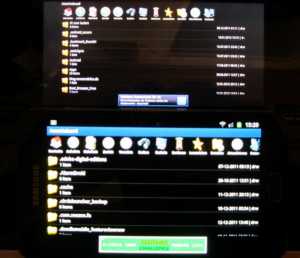 Hier mal ein Vergleich zum Galaxy Note (unten). Ich muss jetzt zugeben, das ich da nicht ganz durchsteige, denn das Tablet P hat 1024 x 480 Pixel pro Display bei 206 dpi. Das Note kommt auf 1280 x 800 Pixel bei 285 dpi. Trotzdem erscheint beim Tablet P mehr auf dem Display und das halt sehr klein. Und noch merkwürdiger, das eine Änderung der Schriftgröße in den Apps irgendwie keine Wirkung zeigen.
Hier mal ein Vergleich zum Galaxy Note (unten). Ich muss jetzt zugeben, das ich da nicht ganz durchsteige, denn das Tablet P hat 1024 x 480 Pixel pro Display bei 206 dpi. Das Note kommt auf 1280 x 800 Pixel bei 285 dpi. Trotzdem erscheint beim Tablet P mehr auf dem Display und das halt sehr klein. Und noch merkwürdiger, das eine Änderung der Schriftgröße in den Apps irgendwie keine Wirkung zeigen.
Und das macht es im Alltag teilweise wirklich anstrengend.
Richtig genial ist die virtuelle Tastatur. Diese stellt alles in den Schatten, was ich bisher vorinstalliert zur Verfügung hatte. Zu Beginn sieht man in der obersten Reihe die Zahlen, dazu ein echte Tab-Taste und rechts unten zwei Buttons um den Cursor zu bewegen. Echt klasse, denn auch die Wortvorschläge passen oft schon nach wenigen Buchstaben und wem die Auswahl nicht ausreicht, klickt rechts daneben auf den kleinen Pfeil und findet in der Aufstellung sicher das passende Wort.
Und fix ist sie. Bin zwar kein Super-Schnell-Tipper, aber die Buchstaben erscheinen sofort auf dem Screen ohne irgendeine Verzögerung. So kommt es, das ich meine geliebte SwiftKey Tastatur gar nicht erst installiert habe.
Das Doppeldisplay:
Wer jetzt aber meint, das man oben z.B. spielt und unten über entsprechende Widgets alles andere trotzdem im Auge behalten kann, wird leider enttäuscht werden. Das war einer der Hauptgründe, warum ich mich eigentlich auf das P gefreut habe. Oben Mails lesen oder beantworten und dabei unten sehen, was bei Facebook oder Twitter läuft.
Geht nicht. Es sei denn, eine App ist speziell auf das P angepasst worden. Ansonsten bleibt das untere Display dunkel. Nix drin. Zumindest in 98% der Fälle nicht. Einfach nur schwarz.
Selbst der Android Market wird nur in der oberen Hälfte angezeigt und bietet auch nicht die Option an, das man ihn über beide Displays anzeigen kann.
Bei einigen Apps wird das untere Display nicht komplett deaktiviert, so das man wenigstens die Hauptbuttons nutzen kann. Ein Blick auf eingegangene Mails oder Infos sind damit möglich.
Allerdings macht es keinen Spaß ein Spiel im Vollbild zu spielen. Dabei stört die Trennung der Displays doch erheblich. Die Angry Birds sind im Vollbildmodus z.B. unspielbar, da die Schleuder genau an der Trennung liegt und beim spannen übertritt man unweigerlich die Trennung und verliert so kurzzeitig den Kontakt zum Display.
Ein extra Absatz widme ich mal dem Thema Treiber. Zwar kann man das Tablet per USB Datekabel direkt mit dem PC als Massenspeicher verbinden, aber eine ADB Verbindung ist mangels Treiber nicht möglich. Das hat auch Sony erkannt und bietet ein Anleitung zum Treiber selberbasteln. Genauer gesagt, muss man selber den vorhandenen Treiber von Android um entsprechende Zeilen ergänzen und diesen ins System einbinden.
Die Anleitung dazu findet man hier: How do I connect Sony Tablet with adb protocol through USB?
Ich habe es natürlich probiert, aber funktioniert hat es nicht. Deshalb kann ich leider keine Screenshots erstellen. Keine Ahnung, warum Sony nicht einen eigenen Treiber erstellt und bereit stellt. Würde sicher vielen Nutzern mehr bringen, als diese Bastelei. Vor allem, wenn man davon nicht wirklich Ahnung hat, so wie ich…
Performance und Leistung:
Der Bootvorgang dauert mit 33 Sekunden recht lange, aber danach gibt es bisher keinerlei Beanstandungen. Obwohl das Tablet P mit einem 1 GHz Dual-Core Prozessor ausgestattet ist, das Note mit einem 1,4 GHz Dual-Core, merkt man im Alltag nichts von dem weniger an Leistung. Alles läuft sehr flüssig und ohne nennenswerte Aussetzer oder Hänger. Bisher hat es mich noch nicht einmal im Stich gelassen. Abstürze? Fehlanzeige. Das Ding läuft einfach.
Hier mal ein paar Benchmark Ergebnisse. Dahinter in Klammer die des Galaxy Note:
- CF-Bench 4765 (7316)
- Quadrant Standard: 1714 (3650)
- Vellamo: 963 (703)
- NenaMark2: 30,0 fps (32,1)
- Rightmark: 81742 (83251)
Wie man sieht führt das Note überall, aber im normalen Alltag merkt man davon halt nichts. Selbst beim zocken ist es nicht wirklich schlechter, als das Note. Alle von mir probierten Games liefen flüssig und ohne größere Ruckler.
Von dieser Warte aus gesehen alles im grünen Bereich.
Allerdings ist der Akkuverbrauch ziemlich heftig. Aber dazu werde ich ja noch diverse Tests durchführen.
Bedienung:
Tja, da scheiden sich die Geister. Auch meiner. Auf der einen Seite bin ich vom Klappscreen begeistert. Zusammengeklappt trotz der Größe immer noch handlich und ruckzuck hat man voll aufgeklappt ein großes Tablet vor sich. Allerdings muss ich zugeben, das ich es eigentlich immer komplett öffne. So halb offen ist es mir doch etwas zu umständlich in der Bedienung, da sich das meiste im oberen Display abspielt.
Vor allem nervt mich die bereits angesprochen Grenze zwischen dem oberen und unteren Display. Gerade beim lesen von längeren Mail, Facebook oder Twitter. Irgendwie ertappe ich mich immer wieder dabei, das ich nur oben lese und dort auch scrolle. Nur selten, dann auch nur unter Zwang versuche ich beide zusammen zu nutzen. Ist ziemlich verrückt, aber es ist meine Erfahrung in den letzten Tagen. Zum Spaß habe ich das Teil mal einem Kumpel in die Hand gedrückt. Er hat es komplett aufgeklappt und dann auch nur den oberen Screen benutzt. Bin also kein Einzelfall. Anders würde es aussehen, wenn die Apps konsequent beide Displays unterstützen würden. Also getrennte Inhalte anzeigen wie z.B. bei der Mail App von Sony. Das hätte echten Mehrwert, aber so hat man halt ein großes Display mit dieser Barriere in der Mitte.
Großer Vorteil der beiden getrennten Displays ist das Lesen von PDF, Word-Dokumenten, eBooks etc. Hochkant gehalten, bekommt man echt das Gefühl, das man ein Buch in der Hand hält, denn auf jedem Display hat man eine komplette Seite vor sich.
Teil 3 – Displays, Kamera und Akku
[asa]B005VDHNEM[/asa]








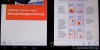






























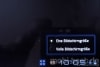














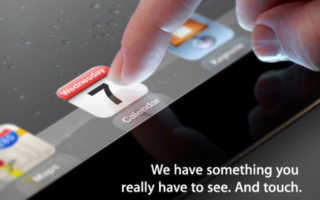






Das ist ja Schade, dass das mit den beide Displays nicht so harmoniert. Ich bin ja auch davon ausgegangen, dass man damit oben das eine machen und unten was anderes im Blick halten kann. Aber wenn das nicht mal annäherend hinhaut, hat die Trennung de Facto ja keinen Sinn – außer für die, die ihr Tablet unbedingt zuklappen wollen… Schade, wäre sonst auch für mich echt interessant gewesen…